Se sei nuovo nell'uso di Office per il Web, potresti chiederti come copiare e incollare testo, immagini o altri contenuti all'interno del programma. Copiare e incollare è un'azione fondamentale che consente di duplicare rapidamente e facilmente le informazioni o spostarle in una posizione diversa. In questa guida passo-passo, ti mostreremo come utilizzare la funzionalità di copia e incolla in ufficio per il Web, sia che tu stia lavorando con Word, Excel, PowerPoint o qualsiasi altro programma.
Per impostazione predefinita, Office per i Web imposta gli Appunti per copiare il testo circostante solo quando si utilizza la tastiera di scelta rapida Ctrl+C. Ciò significa che se si desidera copiare e incollare un'immagine o qualsiasi altro contenuto non testo, dovrai utilizzare un metodo diverso. Ma non preoccuparti, ti mostreremo come!
Quando si copia i contenuti all'interno di Office per il Web, verrà preservata la formattazione, come Bold, Corsivo o testo normale. Tuttavia, quando incolla il contenuto, sia nello stesso documento o in un programma diverso come un browser Web o una versione desktop di Microsoft Office, la disponibilità di formattazione può variare. È importante rivedere e apportare eventuali modifiche necessarie dopo incollare per garantire che i tuoi contenuti appaiano così come lo desideri.
Se stai copiando e incollando un elenco proiettato o numerato, potresti provare prima incollarlo come testo semplice. Ciò rimuoverà qualsiasi formattazione e consentirà di applicare il proiettile o lo stile di numerazione in seguito. Ogni elemento nell'elenco verrà incollato su una nuova linea, rendendo più facile manipolare il contenuto secondo necessità.
Ora immergiamolo nella guida passo-passo su come copiare e incollare in ufficio per il Web, in modo da poter iniziare a utilizzare questa funzione di risparmio nel tempo e essenziale.
Copia e incolla in ufficio per il Web: una guida passo-passo
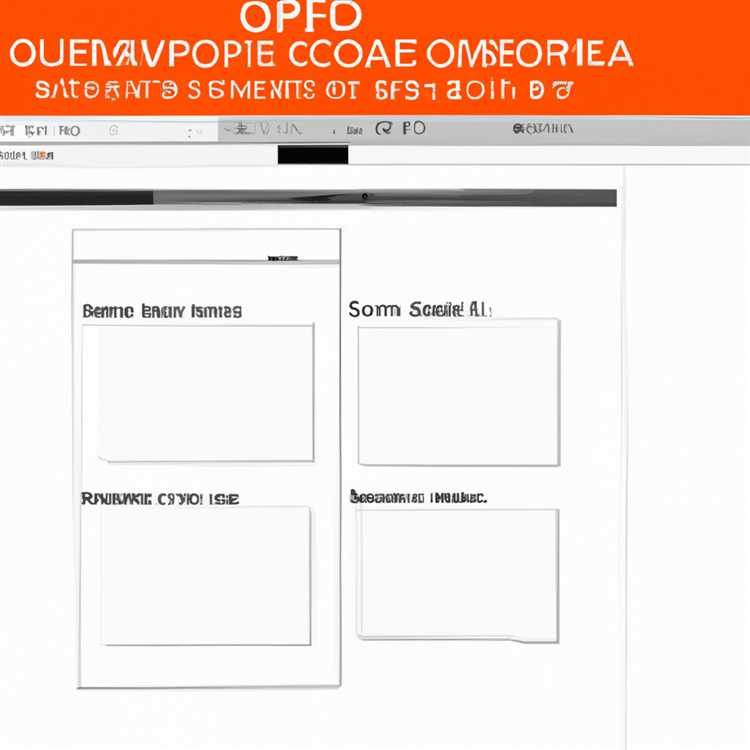
L'uso di copia e incolla in ufficio per il Web è un modo conveniente per trasferire il contenuto tra programmi diversi o per duplicare i contenuti esistenti all'interno dello stesso programma. Che tu stia lavorando su Word, Excel o PowerPoint, questa guida passo-passo ti mostrerà come copiare e incollare testo, tabelle, immagini e altro ancora.
Per copiare testo o oggetti all'interno di Office per il Web, è possibile utilizzare le scorciatoie o i pulsanti familiari. Quando si seleziona il contenuto, è possibile utilizzare il mouse o la tastiera per evidenziare il testo o scegliere gli oggetti desiderati.
Quando è stato selezionato il contenuto, la copia è semplice come premere il collegamento "Ctrl+C" o fare clic sul pulsante "Copia". Una volta copiato il contenuto, è possibile incollarlo nella posizione desiderata utilizzando il collegamento "Ctrl+V" o il pulsante "Incolla". Il contenuto incollato manterrà la sua formattazione, che si tratti di elenchi semplici, audaci, corsivi o persino elencati proiettati o numerati.
Un suggerimento utile è che è possibile impedire il trasporto di formattazione copiata durante l'incollaggio usando l'opzione "incolla speciale". Ciò consente di scegliere se mantenere la formattazione o incollare il contenuto come testo semplice.
Se stai lavorando con le diapositive di PowerPoint, puoi anche copiare e incollare immagini e oggetti da altre diapositive o anche dall'esterno del programma. Basta selezionare l'immagine o l'oggetto che si desidera copiare, utilizzare le scorciatoie o i pulsanti di copia e incollalo nella diapositiva. È quindi possibile spostare, ridimensionare o modificare il contenuto incollato secondo necessità.
Inoltre, quando si coprono e incolla i contenuti all'interno di Office per il Web, hai la possibilità di tagliare il contenuto originale. Questo lo rimuove dalla sua posizione originale e lo posiziona negli appunti per incollare altrove. Ciò può essere utile quando si riorganizzano i contenuti o lo spostano tra diversi programmi.
Quando si coprono e incollano le tabelle, è importante notare che la formattazione, comprese le dimensioni delle cellule e i bordi, verrà preservata. È possibile incollare una tabella da un programma a un altro o all'interno dello stesso documento, rendendo facile il trasferimento di dati senza dover ricreare la tabella.
Per coloro che utilizzano Office per il Web su un dispositivo mobile o utilizzando un browser con spazio sullo schermo limitato, potrebbe essere necessario accedere ai pulsanti di copia e incolla dal menu "..." (più opzioni). Questo menu appare in genere quando si esamina o visualizza un file.
In sintesi, la copia e l'incollaggio in ufficio per il Web è una funzione potente che consente di trasferire facilmente i contenuti, che si tratti di testo, tabelle o immagini. Utilizzando scorciatoie o pulsanti di copia e incolla, è possibile risparmiare tempo e assicurarsi che il contenuto di cui hai bisogno sia disponibile per l'uso in diversi programmi. Quindi vai avanti e scatena il pieno potenziale di copia e incolla in ufficio per il web: è un punto di svolta!
Comprendere le basi della copia e incolla in ufficio per il web

Copia e incolla è una funzionalità fondamentale che ti consente di trasferire contenuti da una posizione all'altra in modo semplice e veloce. In Office per il Web copiare e incollare è un processo semplice che può essere eseguito utilizzando il browser. Che tu stia lavorando con Microsoft Word, Excel, PowerPoint o Outlook, i passaggi per copiare e incollare rimangono coerenti.
Quando copi e incolli in Office per il Web, puoi scegliere di mantenere la formattazione del contenuto originale o incollarlo come testo normale. Ciò ti dà la flessibilità di controllare come apparirà il contenuto copiato nel tuo documento o email.
Per copiare e incollare testo in Office per il Web è possibile utilizzare i tasti di scelta rapida o il menu di scelta rapida. Puoi anche utilizzare le opzioni copia e incolla nella barra degli strumenti. Queste opzioni consentono di incollare il contenuto copiato con o senza formattazione oppure di incollarlo come collegamento ipertestuale.
Se lavori con tabelle, elenchi o immagini, copiare e incollare funziona in modo simile. Puoi selezionare l'intera tabella o elenco e copiarlo negli appunti, quindi incollarlo nel documento. Puoi anche copiare e incollare singole celle o immagini.
Quando si copia e incolla tra Office per il Web e altri programmi o pagine Web, la formattazione potrebbe cambiare. Per evitare problemi di formattazione, si consiglia di incollare il contenuto come testo semplice e quindi applicare la formattazione desiderata.
Se incolli contenuto da Word o PowerPoint, puoi utilizzare l'opzione "Mantieni formattazione originale" per preservare la formattazione originale. Ciò è utile quando desideri mantenere stili coerenti tra i tuoi documenti o presentazioni.
Inoltre, Office per il Web consente di incollare contenuto dal desktop o da un file. Puoi semplicemente copiare il contenuto e incollarlo direttamente nel tuo documento o email. In alternativa, puoi utilizzare le opzioni incolla nella barra degli strumenti per scegliere come desideri che appaia il contenuto.
In Outlook per il Web, quando copi e incolli contenuto dai messaggi di posta elettronica, verrà visualizzato tra virgolette per distinguerlo dal tuo contenuto. Ciò aiuta a mantenere la chiarezza e semplifica l'identificazione del testo che hai incollato.
Se utilizzi Gmail, le funzioni di copia e incolla continuano a funzionare come previsto. Puoi copiare e incollare testo, tabelle, immagini e altri oggetti da Gmail a Office per il Web o viceversa.
Ricorda di rivedere i tuoi contenuti incollati prima di finalizzarlo. A volte, durante il processo di copia e pasta possono essere trasportati spazi extra o formattazione indesiderata. Esaminando e modificando i tuoi contenuti, puoi assicurarti che appaia esattamente come desideri.
Se tagli o elimini accidentalmente il contenuto che si desidera ripristinare, è possibile utilizzare l'opzione "Annulla" o le scorciatoie da tastiera per annullare la modifica. Ciò ti consente di riportare rapidamente il contenuto che hai rimosso.
In conclusione, comprendere le basi della copia e incolla in ufficio per il Web è essenziale per un editing efficiente ed efficace. Utilizzando le varie opzioni di copia e incolla e considerando i problemi di formattazione, puoi risparmiare tempo e assicurarti che i tuoi contenuti appaiano esattamente come desiderato.
Guida passo-passo alla copia e incolla in ufficio per il Web
Copiare e incollare testo, immagini e oggetti in ufficio per il Web è una funzione di risparmio nel tempo che può migliorare notevolmente la tua produttività. Che tu stia lavorando in Word, Excel o PowerPoint, la copia e l'incollaggio ti consente di spostare rapidamente e riutilizzare i contenuti all'interno dei tuoi documenti.
Selezione di testo, immagini e oggetti
Il primo passo nel processo di copia e incollaggio è la selezione del contenuto che si desidera copiare. Per selezionare il testo, basta fare clic e trascinare il cursore sulle parole o sul paragrafo desiderate. Per immagini o oggetti, fare clic una volta sull'elemento per selezionarlo. È possibile selezionare più elementi tenendo premuto il tasto "CTRL" sulla tastiera mentre fai clic su ciascun elemento.
Copiare e incollare in ufficio per il Web
Dopo aver selezionato il contenuto, puoi copiarlo facendo clic con il pulsante destro del mouse sul testo, l'immagine o l'oggetto selezionati e scegliendo "Copia" dal menu o utilizzando il collegamento della tastiera "Ctrl+C" (Windows) o"Comando+C" (Mac).
Per incollare il contenuto copiato, posizionare il cursore in cui si desidera inserire il contenuto e fare clic con il pulsante destro del mouse e scegliere "Incolla" dal menu o utilizzare il collegamento tastiera "Ctrl+V" (Windows) o "Command+V"(Mac).
Copia e formattazione incollata

Per impostazione predefinita, Office per il Web incollerà il contenuto copiato con la sua formattazione intatta. Se si desidera incollare il contenuto senza la sua formattazione, è possibile utilizzare l'opzione "Incolla come testo semplice". Questa opzione rimuoverà qualsiasi formattazione dal contenuto copiato, come stili di carattere, colori e dimensioni.
Copia e incollaggio all'interno e tra Office per le app Web
Puoi facilmente copiare e incollare il contenuto all'interno dello stesso ufficio per l'app Web, come la copia del testo da un documento di Word e incollarlo in un altro documento di Word. Puoi anche copiare e incollare contenuti tra diversi Office per le app Web, come la copia di una tabella da Excel e incollarla in PowerPoint.
Copia e trucchi incollati e incollati
Ecco alcuni suggerimenti e trucchi aggiuntivi per la copia e incolla in ufficio per il Web:
- Se stai copiando contenuti da una pagina Web o da un'altra applicazione, potrebbe essere incollato con la loro formattazione predefinita. È possibile utilizzare le opzioni "Incolla" per scegliere come applicare il contenuto nel tuo documento.
- Se stai copiando contenuti da un altro file Office, come Word o PowerPoint, puoi utilizzare l'opzione "Incolla speciale" per scegliere come inserire il contenuto. Questa opzione consente di inserire il contenuto come immagine, come testo semplice o come oggetto, tra le altre opzioni.
- Se stai copiando e incollando i contenuti con elenchi numerati o proiettati, Office per il Web continua in modo intelligente la numerazione o lo stile di proiettile dell'elenco incollato.
- Se stai copiando e incollando contenuti con formattazione come corsivo o audace, Office per il Web preserverà la formattazione durante l'incollaggio.
- Se stai copiando e incollando i contenuti da un ufficio per l'app Web a un altro, ad esempio da Word a PowerPoint, puoi scegliere di mantenere la formattazione di origine o di unire la formattazione dal documento di destinazione.
Seguendo questa guida passo-passo, è possibile copiare e incollare e incollati e incolla in modo facile ed efficiente in ufficio per il Web. Sia che tu stia modificando un documento, aggiungendo contenuti da altre fonti o rivedendo e formattando il tuo lavoro, la copia e l'incollaggio può farti risparmiare tempo e rendere il tuo flusso di lavoro più semplice.
Personalizzazione delle opzioni di pasta in ufficio per il Web
Quando si utilizza Microsoft Office per il Web, potrebbe essere necessario copiare e incollare i contenuti da un documento a un altro. Tuttavia, potresti incontrare problemi di formattazione o risultati indesiderati durante il processo di incollaggio. Per ottenere un maggiore controllo su come vengono incollati i tuoi contenuti, è possibile personalizzare le opzioni di pasta in ufficio per il Web.
Per accedere alle opzioni in pasta, è possibile fare clic con il pulsante destro del mouse sull'area in cui si desidera incollare il contenuto o utilizzare il collegamento CTRL+V dopo aver copiato il contenuto negli appunti. Una volta visualizzate le opzioni in pasta, è possibile selezionare l'opzione desiderata in base alle tue esigenze specifiche.
Ecco alcuni suggerimenti su come personalizzare le opzioni di pasta in ufficio per il web:
1. Incolla come formattazione della fonte

- Questa opzione consente di incollare il contenuto con la sua formattazione originale, inclusi eventuali stili o modifiche alla formattazione.
- Usa questa opzione se si desidera preservare l'aspetto e gli stili del contenuto copiato.
2. Incolla come formattazione di destinazione corrispondenza
- Questa opzione consente di incollare il contenuto con la stessa formattazione del testo o del documento circostante.
- È utile quando si desidera che il contenuto incollato si fonda perfettamente con il resto del documento.
3. Incolla come testo semplice
- Questa opzione consente di incollare il contenuto come testo semplice senza alcuna formattazione.
- È utile quando si desidera rimuovere qualsiasi formattazione indesiderata dal contenuto copiato.
4. Incolla come immagine
- Questa opzione consente di incollare il contenuto come immagine, che può essere utile quando si desidera catturare un'istantanea del contenuto copiato.
Inoltre, puoi anche provare a utilizzare le scorciatoie da tastiera Ctrl+V, Ctrl+Shift+V e Ctrl+Alt+V per accedere rapidamente alle diverse opzioni di pasta.
Personalizzando le opzioni di pasta in ufficio per il Web, puoi avere un maggiore controllo su come i tuoi contenuti vengono visualizzati nei tuoi documenti. Che tu stia copiando e incollando testo, tabelle, immagini o altri oggetti, selezionando l'opzione in pasta giusta può impedire eventuali modifiche impreviste alla formattazione o agli stili. Quindi la prossima volta che usi Office per il Web, prova a personalizzare le opzioni di pasta per ottenere i risultati desiderati per i tuoi contenuti!





